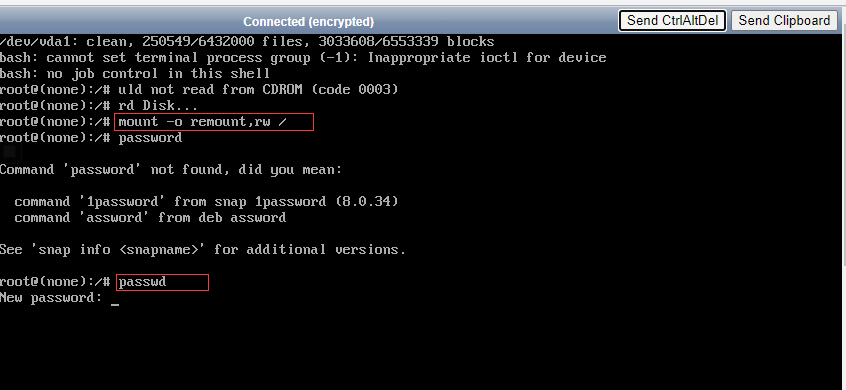Vultr的服务器再创建时会自动生成随机密码,登录SSH就行修改密码并不会生效,只能从后台进入服务器进行修改。
注意:操作前记得备份。
1,登录Vultr后台,进入服务器详情,点击右上角”View Console”;
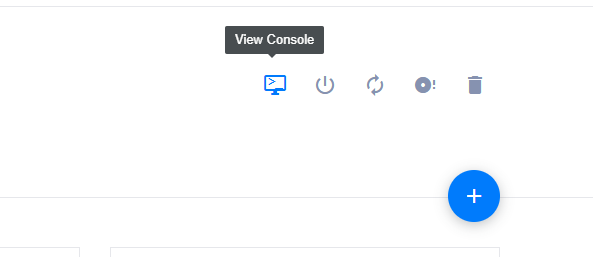
2,点击右上角”Send CrtlAltDel”重启服务器(服务器就关闭了,注意线上运行应用),长按”ESC”或”Shift”,进入图中页面,选择第二个;
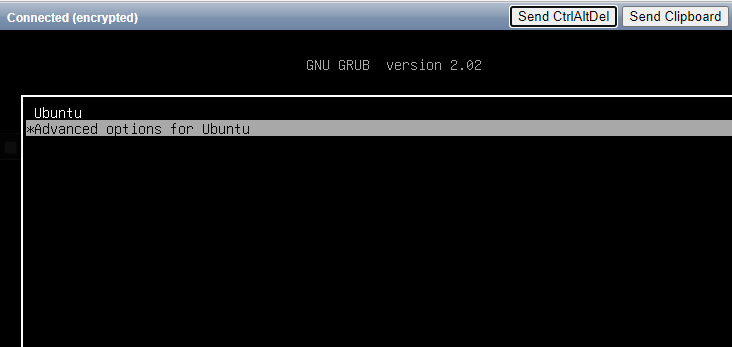
3,进入后选择带有”recovery mode”,然后按”e”(切勿回车,不然重新来一遍)
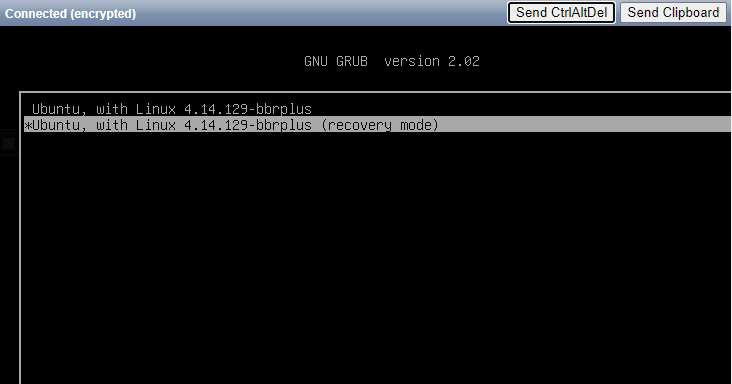
4,进入到内容编辑,删除红色框起的内容;
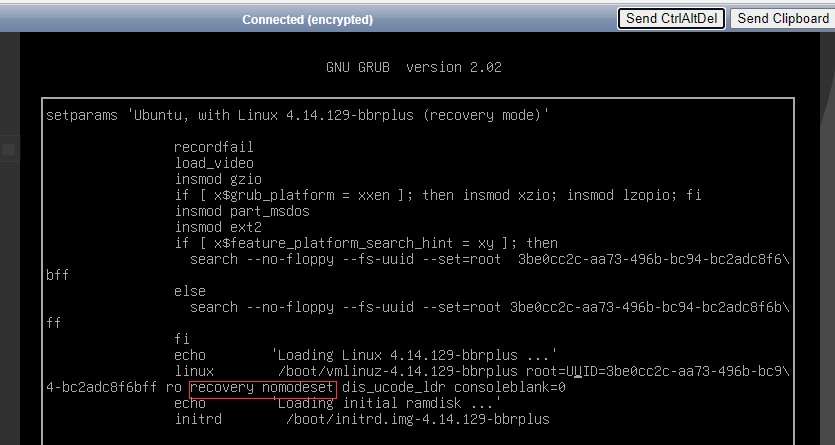
5,在同一行新增红色框内容;
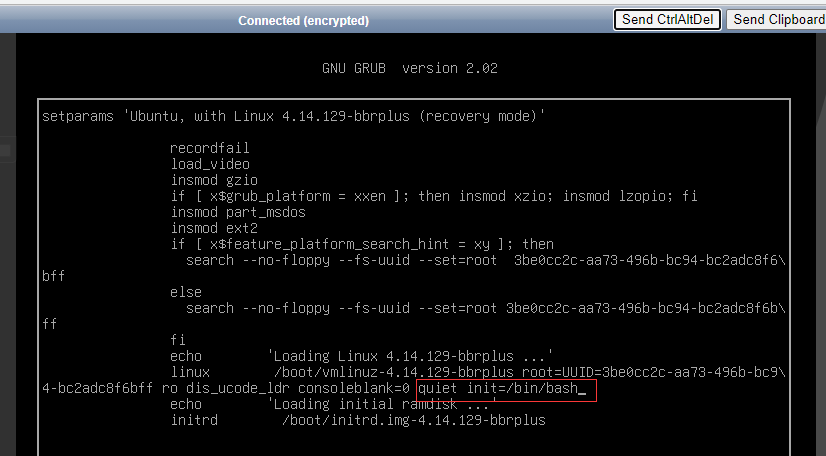
6,编辑完成后按”Ctrl+x”或”F2″,在执行时可能会卡住,点击回车就行
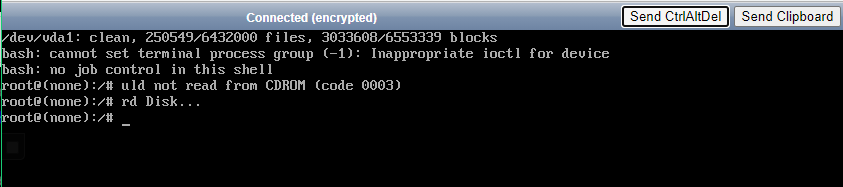
7,输入”mount -o remount,rw /”回车,然后输入”passwd”回车,设置新密码,完成后再点击右上角”Send CrtlAltDel”重启服务器,再使用SSH登录成功。